解决0x80070002错误代码的方法
 发布于2025-01-21 阅读(0)
发布于2025-01-21 阅读(0)
扫一扫,手机访问
大家工作生活都经常会要使用电脑,在电脑的使用过程中,有时候会遇到各种问题,比如在开机之后都出现了错误代码0x80070002,那么遇到0x80070002错误代码怎么办呢,接下来小编给大家带来0x80070002错误代码解决方法。
遇到0x80070002错误代码怎么办
方法一:
1、点击左下角开始,在“windows系统”中打开“控制面板”。
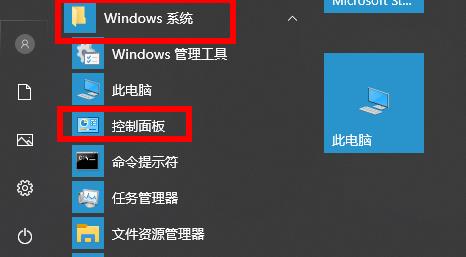
2、进入后点击查看方式选择“大图标”。
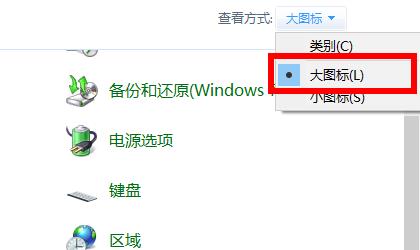
3、然后在下面找到“管理工具”。
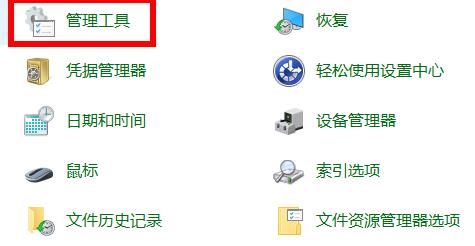
4、在管理工具中点击“服务”双击进入。
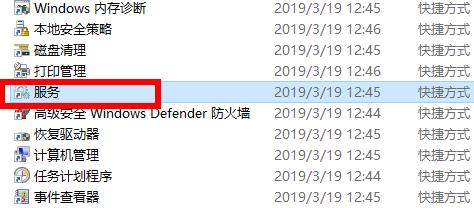
5、下拉找到“windows update”右击选择“停止”即可。
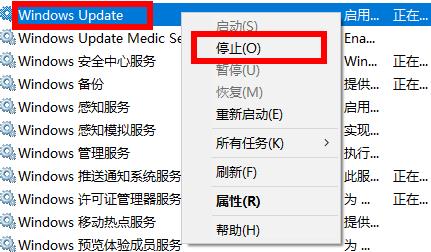
6、接着打开我的电脑来到“C:\Windows\SoftwareDistribution”文件夹。
7、然后进入“DataStore”文件夹,将其中的文件全部删除。
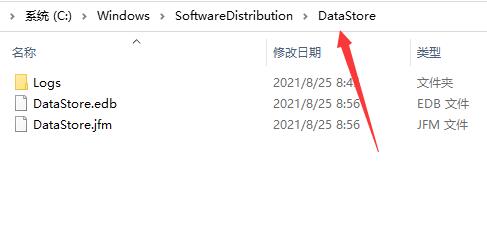
8、接着再回到上一级菜单,进入“download”文件夹,将其中文件全部删除。
9、删除完成后,我们就可以尝试再更新一下系统,看看会不会出现0x80070002错误代码。
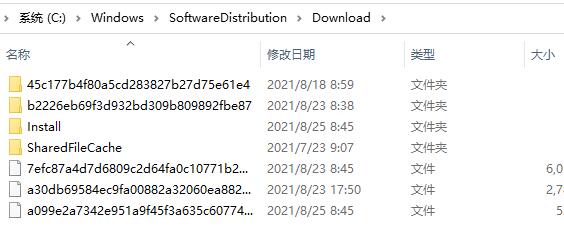
方法二:
1、如果还是有问题,那么可以不在系统中更新。
2、因为大家是在更新系统时出现这个错误,所以可以通过浆果一键装机工具去进行解决。
以上就是遇到0x80070002错误代码怎么办,0x80070002错误代码解决方法的全部内容了,希望对各位小伙伴有所帮助。
本文转载于:https://www.nndssk.com/xtjc/414916yPBXXX.html 如有侵犯,请联系admin@zhengruan.com删除
产品推荐
-

售后无忧
立即购买>- DAEMON Tools Lite 10【序列号终身授权 + 中文版 + Win】
-
¥150.00
office旗舰店
-

售后无忧
立即购买>- DAEMON Tools Ultra 5【序列号终身授权 + 中文版 + Win】
-
¥198.00
office旗舰店
-

售后无忧
立即购买>- DAEMON Tools Pro 8【序列号终身授权 + 中文版 + Win】
-
¥189.00
office旗舰店
-

售后无忧
立即购买>- CorelDRAW X8 简体中文【标准版 + Win】
-
¥1788.00
office旗舰店
-
 正版软件
正版软件
- 创建新用户的win10家庭版
- 通过在您的计算机上建立本地账户,您将能够自由畅享各种任务。然而,有别于Microsoft账户的使用方式,您的各项设置,偏好设定以及文件都将被安全地储存在本地硬盘中,从而使您能享受到更为私密且安全可靠的体验。win10家庭版创建新用户1、按下win+R然后输入controluserpasswords22、然后点击下面的添加3、这里选择不使用4、再点击本地账户5、输入对应信息就可以了。
- 3分钟前 win10 创建新用户 0
-
 正版软件
正版软件
- 为什么不应随意丢弃旧电池
- 问题一:旧电池为什么不能乱扔?旧电池不能乱扔的主要原因包括:1.环境污染:电池中含有有害物质,如重金属(镉、铅、汞等)。乱扔旧电池可能导致这些有害物质渗入土壤和水源,引起环境污染。2.危害人体健康:有些电池中的化学物质对人体健康有害。当电池被乱扔并在环境中释放出有害物质时,可能对附近居民的健康造成潜在威胁。3.资源浪费:电池中包含可再生和有限资源。通过回收旧电池,可以有效利用这些资源,减少对自然资源的开采。问题二:乱扔废电池的危害?乱扔废电池可能导致以下危害:1.土壤污染:废电池中的有害物质可能渗入土壤,
- 13分钟前 日本扔电池 乱扔废电池的危害 0
-
 正版软件
正版软件
- Win8笔记本无声,我没有触碰任何静音按钮,为什么?
- 一、为什么今天我的电脑突然没声音是Win8笔记本没按任何关声音按问题描述:Win8笔记本突然没有声音,尽管没有进行任何声音相关的操作。解决方法:检查硬件连接:确保扬声器或耳机正确连接到笔记本的音频插口。调整音量设置:检查系统音量设置,确保音量未被意外调低或静音。检查驱动程序:确保声卡驱动程序是最新版本,如果需要,可以尝试重新安装声卡驱动。示例:检查硬件连接,调整音量设置,检查并更新声卡驱动,以确保没有意外的设置或驱动问题导致无声音。二、Win8系统音响没有声音怎么办问题描述:Win8系统中,音响突然没有声
- 28分钟前 0
-
 正版软件
正版软件
- 如何关闭Windows 10的浅绿色保护模式
- 在win10系统中有着非常多的功能,护眼模式就是其中之一,于是就有着非常多的用户在开启之后不知道怎么关闭护眼模式,那就一起来看看吧。win10如何去掉浅绿色保护模式答:在设置中即可关闭。1.打开Windows设置应用程序。2.在设置中,选择“系统”或“个性化”选项。3.在“个性化”中,找到并进入“颜色和外观”设置页面。4.在“颜色和外观”页面,找到并点击“自定义”选项。5.在“自定义”中,找到并取消“淡绿色”的选项。注意,在关闭之前,请确保系统处于正常状态,并且没有正在进行的进程会受到影响。
- 43分钟前 0
-
 正版软件
正版软件
- 为何win10家庭版无法检测到win11更新
- 设备在升级至Windows11时若始终收不到更新的通知,很可能源于它们尚未满足系统要求或更新缓存存有问题。然而,只需经过三个步骤,就能轻松化解此困境。倘若最终仍旧无法解决问题,建议您还是秉持着安心之态度继续使用Windows10或向其他已成功克服此困难的用户求助吧!为啥win10家庭版不显示更新win11一、检查系统需求1、确保个人计算机设备符合Windows11所需的严格系统要求,以在微软官方网站上详尽地查阅这些详细说明。注意:win11对于各类硬件配置拥有相当高的标准,例如处理器、内存容量、磁盘存储空
- 53分钟前 win10 更新。 0
最新发布
-
 1
1
- KeyShot支持的文件格式一览
- 1685天前
-
 2
2
- 优动漫PAINT试用版和完整版区别介绍
- 1725天前
-
 3
3
- CDR高版本转换为低版本
- 1870天前
-
 4
4
- 优动漫导入ps图层的方法教程
- 1724天前
-
 5
5
- ZBrush雕刻衣服以及调整方法教程
- 1720天前
-
 6
6
- 修改Xshell默认存储路径的方法教程
- 1736天前
-
 7
7
- Overture设置一个音轨两个声部的操作教程
- 1714天前
-
 8
8
- PhotoZoom Pro功能和系统要求简介
- 1890天前
-
 9
9
- CorelDRAW添加移动和关闭调色板操作方法
- 1763天前
相关推荐
热门关注
-

- Xshell 6 简体中文
- ¥899.00-¥1149.00
-

- DaVinci Resolve Studio 16 简体中文
- ¥2550.00-¥2550.00
-

- Camtasia 2019 简体中文
- ¥689.00-¥689.00
-

- Luminar 3 简体中文
- ¥288.00-¥288.00
-

- Apowersoft 录屏王 简体中文
- ¥129.00-¥339.00